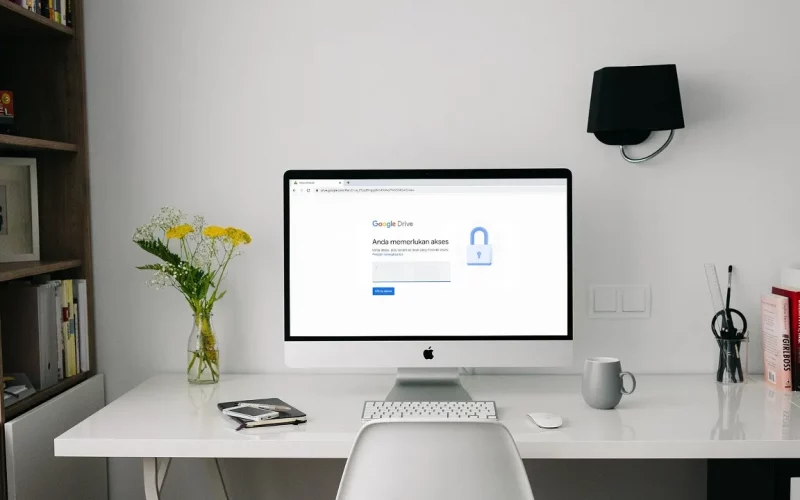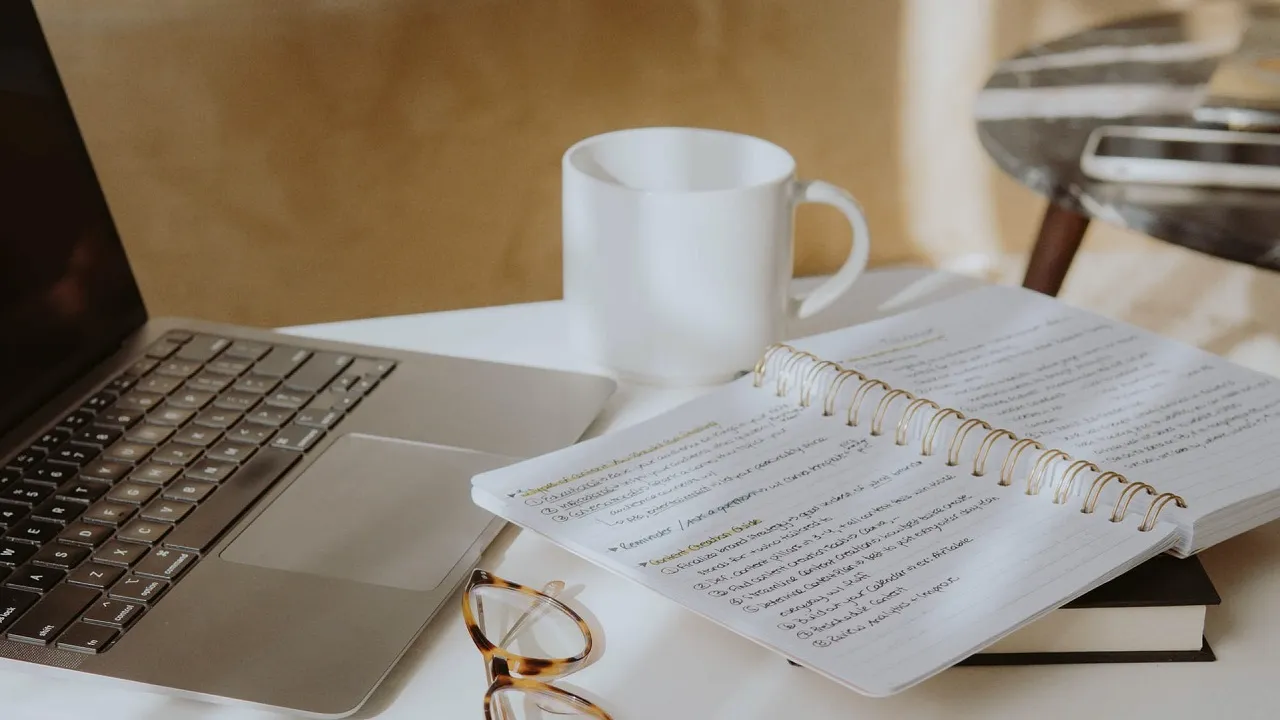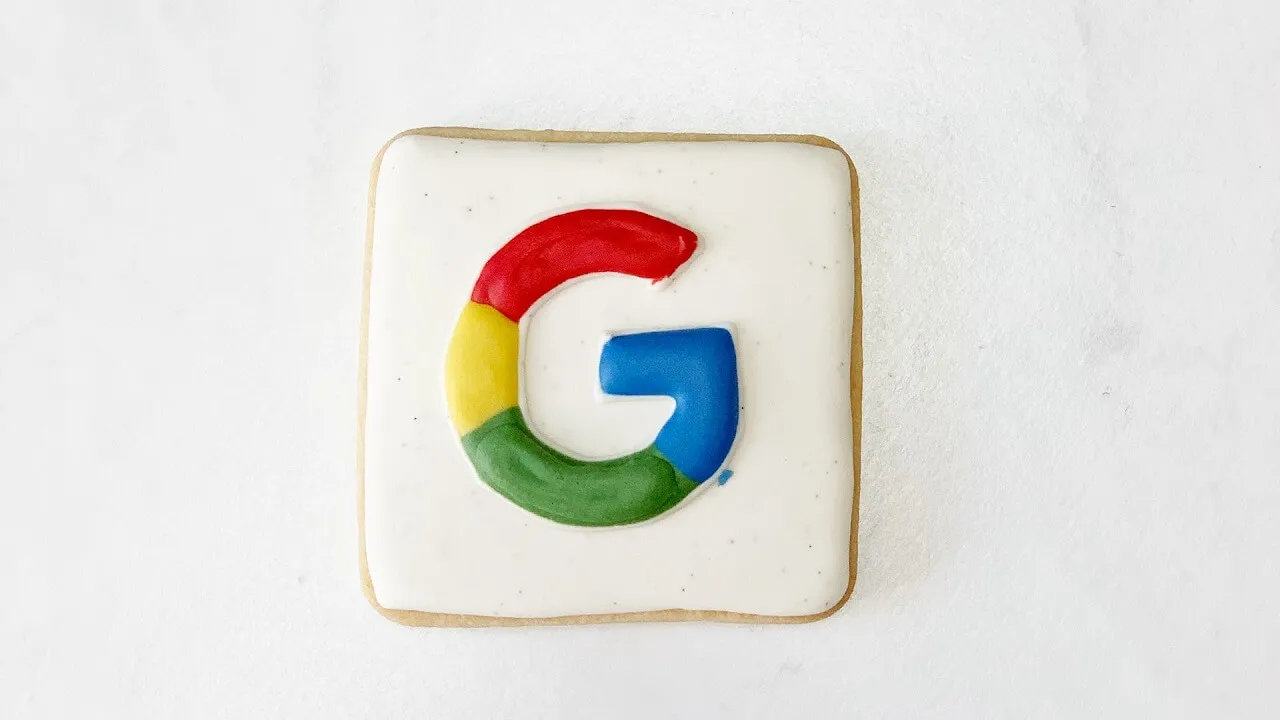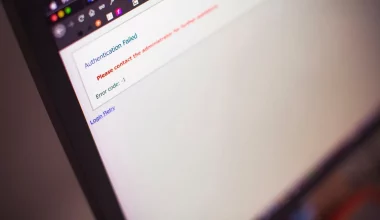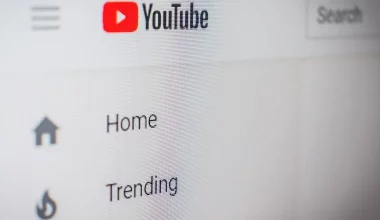Google Drive adalah sebuah media penyimpanan yang memungkinkan pengguna bisa menyimpan file mereka secara online.
Banyak sekali keuntungan dari hal ini, salah satunya adalah kita dapat berbagi file kita dengan orang lain dengan jarak jauh.
Untuk berbagi file juga terbilang cukup simpel. Pengguna cukup mengirimkan link dari file tersebut ke seseorang yang diinginkan.
Namun pernahkah kamu malah mendapati pesan Google Drive “akses ditolak” atau “need access?” Inilah yang akan Uplotify bahas.
Penyebab Akses Google Drive Ditolak
Ada beberapa penyebab kenapa pesan “akses ditolak” seperti ini muncul.
Secara umum, alasan utamanya adalah karena pengaturan dari file yang dikirimkan ini sendiri. Berikut penjelasan lengkapnya:
1. Pemilik Tidak Mengatur Fitur Sharing

Hal pertama yang sangat mungkin terjadi adalah karena pemilik atau orang yang berbagi file dengan kamu memang belum mengatur fitur sharing karena lupa dan sebagainya.
Secara bawaan, jika fitur ini tidak diatur lebih dahulu maka file yang disimpan di Google Drive hanya akan bisa diakses oleh pemilik file saja.
Sehingga jika kamu sebagai pengunjung dari link tersebut ingin membuka file, maka tidak akan bisa dan akan muncul pesan “Akses ditolak” seperti ini.
Pastikan kepada orang yang berbagi file bahwa fitur sharing sudah diaktifkan, sehingga orang lain dapat mengunjungi halaman file tersebut.
2. Akun Email Salah

Jika kamu tengah berbagi file dengan lingkup perusahaan, sekolah, atau kampus, maka penyebab satu ini sangat mungkin terjadi.
Di Google Drive sendiri, kita bisa mengatur agar file kita hanya bisa diakses oleh orang dengan domain tertentu di email yang digunakan.
Jadi, semisal pemilik menggunakan email perusahaan untuk masuk ke Google Drive dan fiitur sharing diatur sedemikian, maka file hanya akan bisa diakses oleh orang yang memiliki email perusahaan yang sama dengan pemilik tersebut.
Adapun orang lain seperti yang menggunakan email pribadi seperti @gmail.com tidak akan bisa mengakses file tersebut dan akan muncul pemberitahuan “Akses ditolak” pada perangkatnya.
Fitur semacam ini tentu bukan tak beralasan sebab dengan fitur ini orang lain di luar suatu perusahaan tidak akan bisa mengakses file perusahaan itu dengan mudah.
Baca Juga:
3. Email Tidak Dalam Kondisi Login
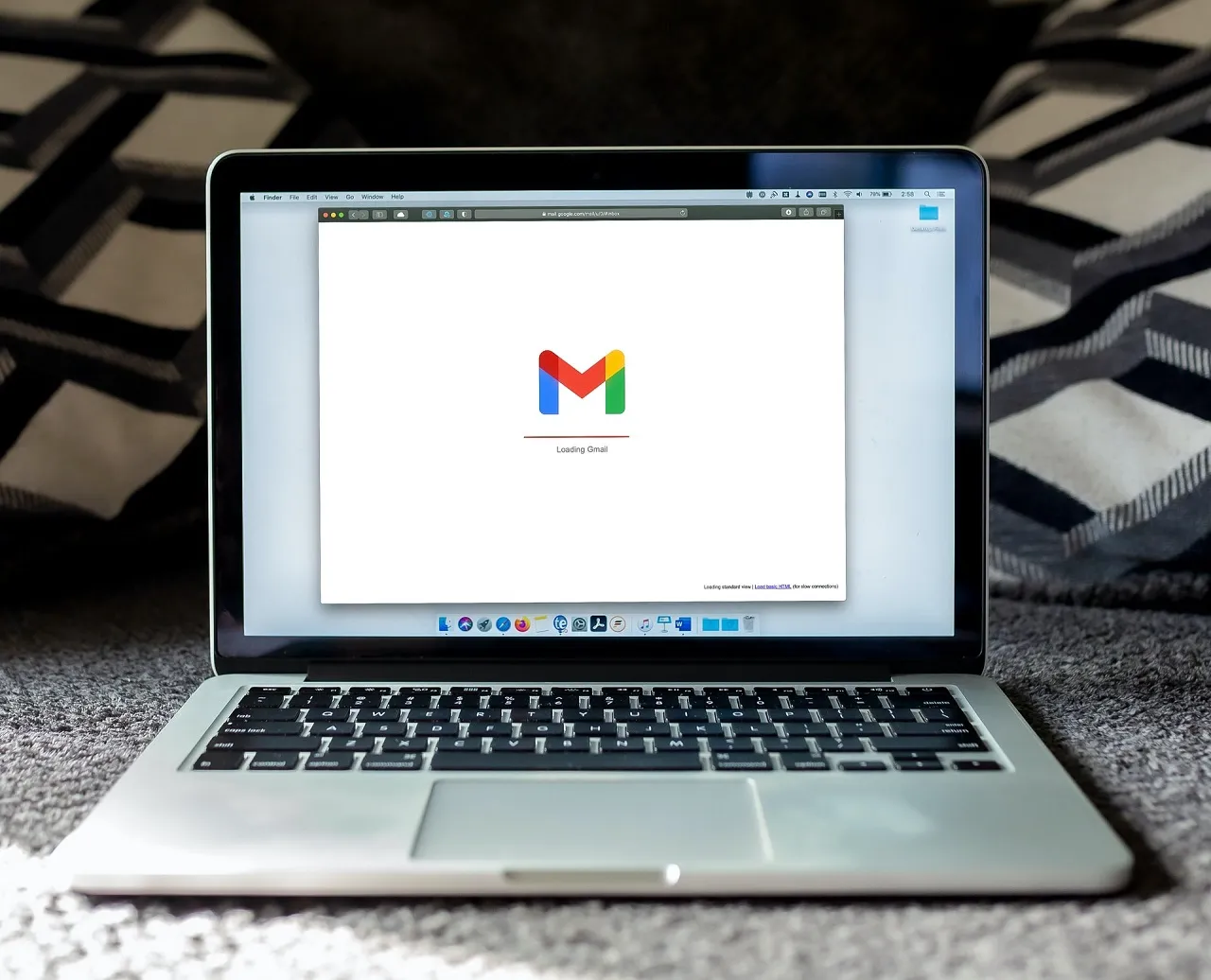
Kasus selanjutnya yang mungkin terjadi adalah perangkat yang kamu miliki belum login ke akun Google manapun, sehingga kamu tidak bisa mengakses file yang dibagikan.
Oleh karena itu, penting bagi kamu untuk memastikan agar perangkat kamu masuk terlebih dahulu menggunakan akun Google atau membuat akun Google jika belum punya.
Jika sudah, maka cobalah kembali membuka link yang sama dan lihat apakah kamu sudah bisa mengakses file tersebut atau tidak.
Baca Juga:
4. Izin Akses Dihapus

Pemilik file bisa saja sewaktu-waktu mengubah pengaturan pada fitur sharing yang ada.
Termasuk juga menghapus akses kita ke file orang tersebut.
Jika hal ini dilakukan, maka kita atau orang lain yang sebelumnya bisa mengakses suatu file atau folder menjadi tidak bisa membukanya kembali (kadang ditandai juga dengan error 403 di Google Drive).
Hal semacam ini juga bisa terjadi karena faktor ketidaksengajaan. Seperti pemilik secara tidak sengaja menutup akses file tersebut.
Jadi, kamu bisa mencoba memastikannya kembali kepada si pemilik ya.
Cara Mengatasi Google Drive Akses Ditolak
Setelah mengetahui apa saja penyebab kenapa muncul pesan “Akses ditolak” saat kita hendak membuka suatu link menuju file atau folder di Google Drive, barulah kita bisa tahu bagaimana kita mengatasi masalah ini.
Tentu saja, secara umum kita harus memastikan bahwa email kita sesuai dengan ketentuan agar dapat mengakses link tersebut dan fitur sharing pada link tersebut sudah diatur untuk semua orang.
Lebih rinci lagi, berikut adalah cara yang bisa dilakukan untuk mengatasi Google Drive akses ditolak:
1. Meminta Pemilik File Mengaktifkan Fitur Sharing

Hal pertama yang tentu bisa dilakukan ialah menghubungi si pemilik file tersebut untuk memintanya mengaktifkan fitur sharing.
Dengan begitu, pemilik file akan membukakan pengaturan sharing agar kamu bisa mengakses link tersebut.
Baca Juga:
2. Meminta Pemilik File Memberikan Izin File

Selain menghubungi si pemilik file, kamu juga bisa meminta akses langsung melalui halaman Google Drive-nya.
Tepatnya jika kamu menemukan pesan “Akses ditolak” di bagian bawah kamu juga akan menemukan sebuah bagian yang terdapat tombol untuk meminta akses kepada si pemilik file.
Dengan menggunakan tombol tersebut, maka si pemilik file akan menerima notifikasi email bahwa kamu meminta akses ke link tersebut.
Jika demikian si pemilik bisa memberi izin kepada kamu agar kamu bisa mengakses link tersebut.
3. Pastikan Email yang Dipakai untuk Akses File Sesuai
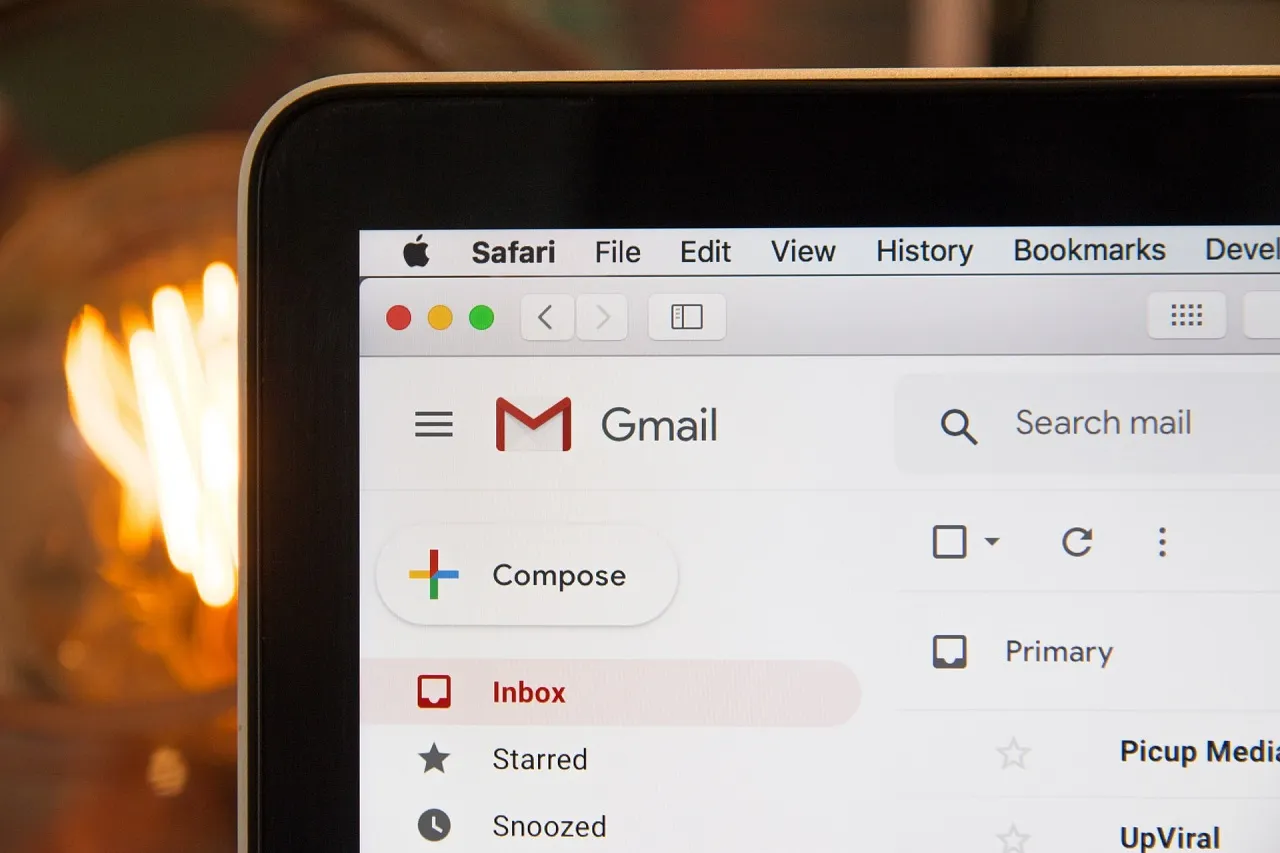
Seperti yang sudah dijelaskan di atas, terkadang email yang digunakan harus sesuai dengan email yang digunakan oleh si pemilik.
Jadi mislanya kamu adalah seorang pekerja di suatu perusahaan atau kamu seorang mahasiswa, pastikan kamu selalu untuk menggunakan email resmi kamu di perusahaan atau kampus tersebut.
Karena bisa saja si pemilik file tersebut yang berasal dari institusi yang sama dengan kamu, dia juga memakai email resmi perusahaan atau kampus tersebut.
Nah, itulah pembahasan singkat mengenai cara mengatasi akses Google Drive yang ditolak. Dengan cara ini, kamu bisa dipastikan akan bisa membuka file tersebut kembali.
Masalah ini cukup sering saya alami ketika membuka dokumen berbentuk RAR yang dibagikan via Google Drive. Semoga pengalaman yang dibagikan di sini dapat membantu kamu.
Jangan ragu untuk mengirimkan komentar di bawah apabila ada suatu pertanyaan.